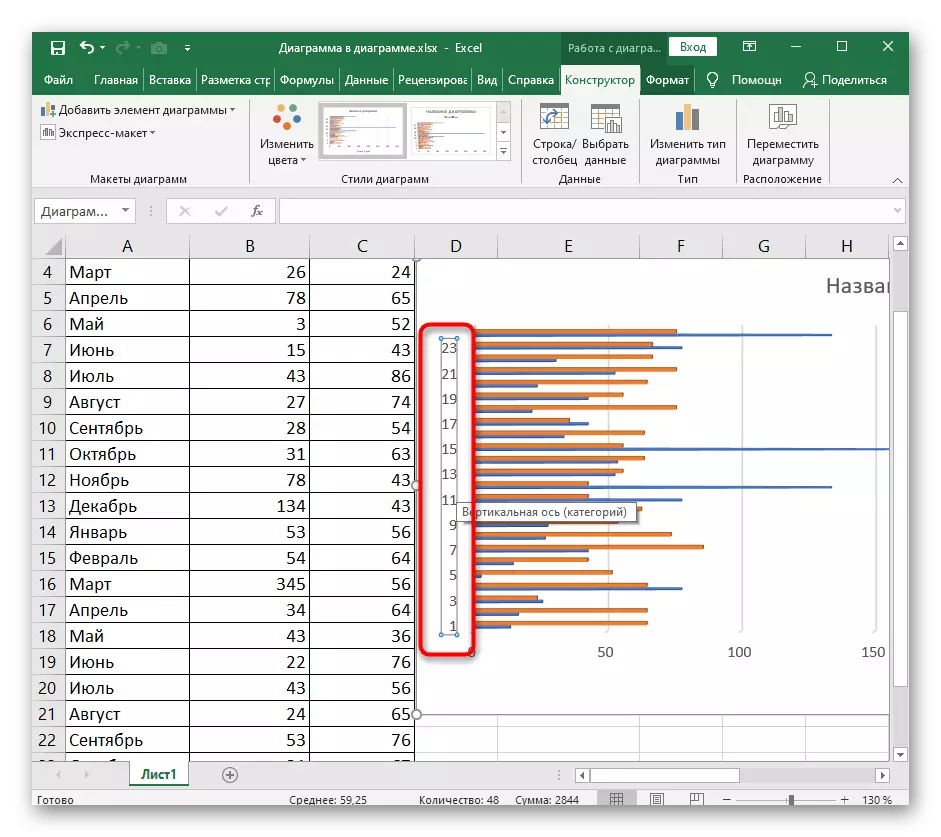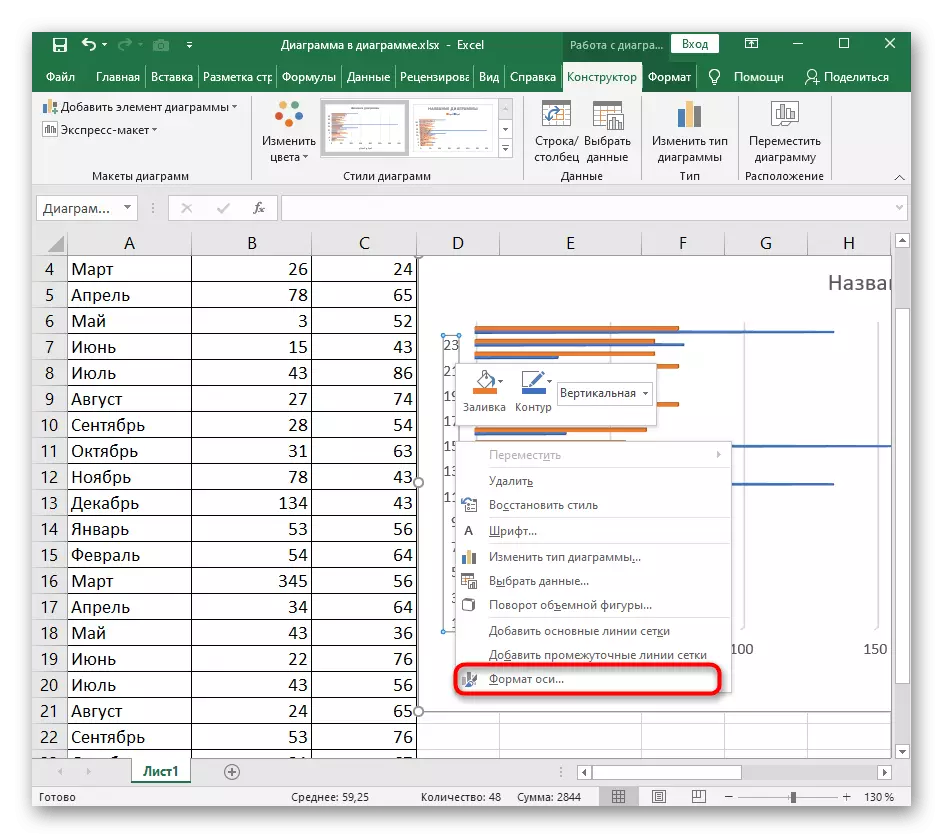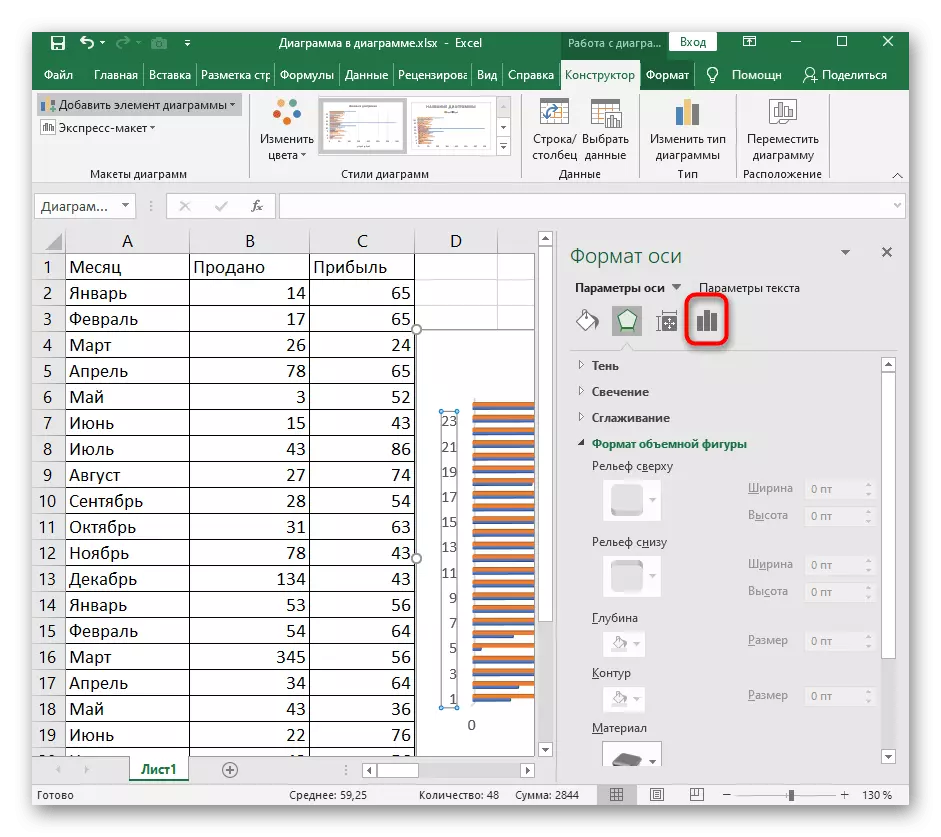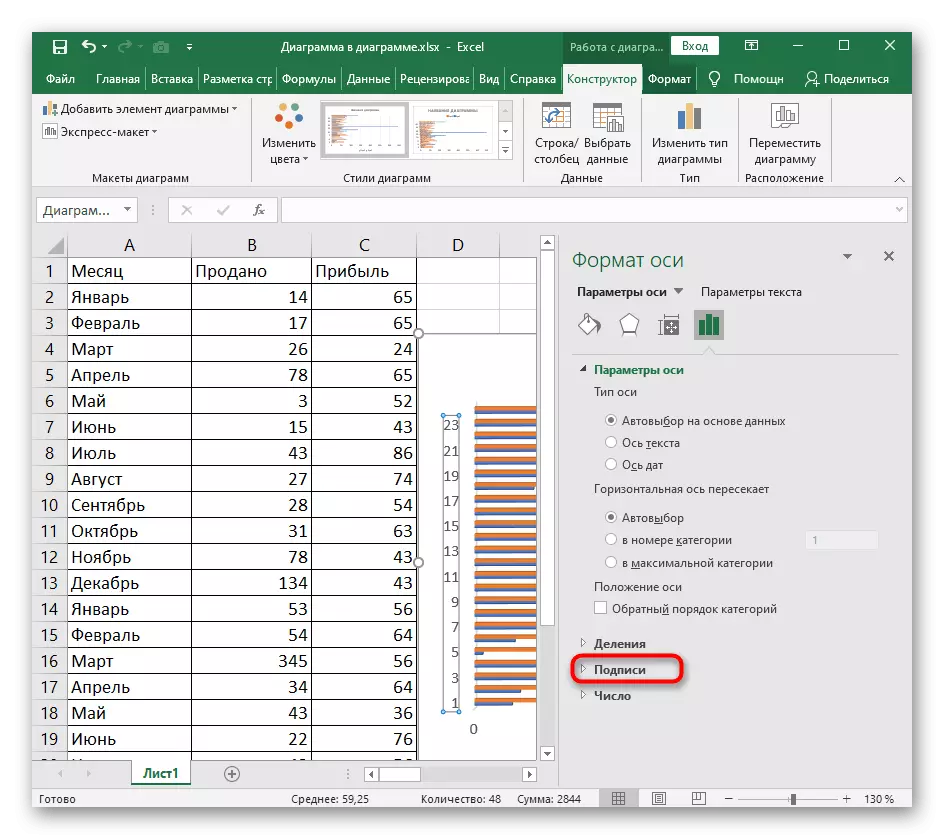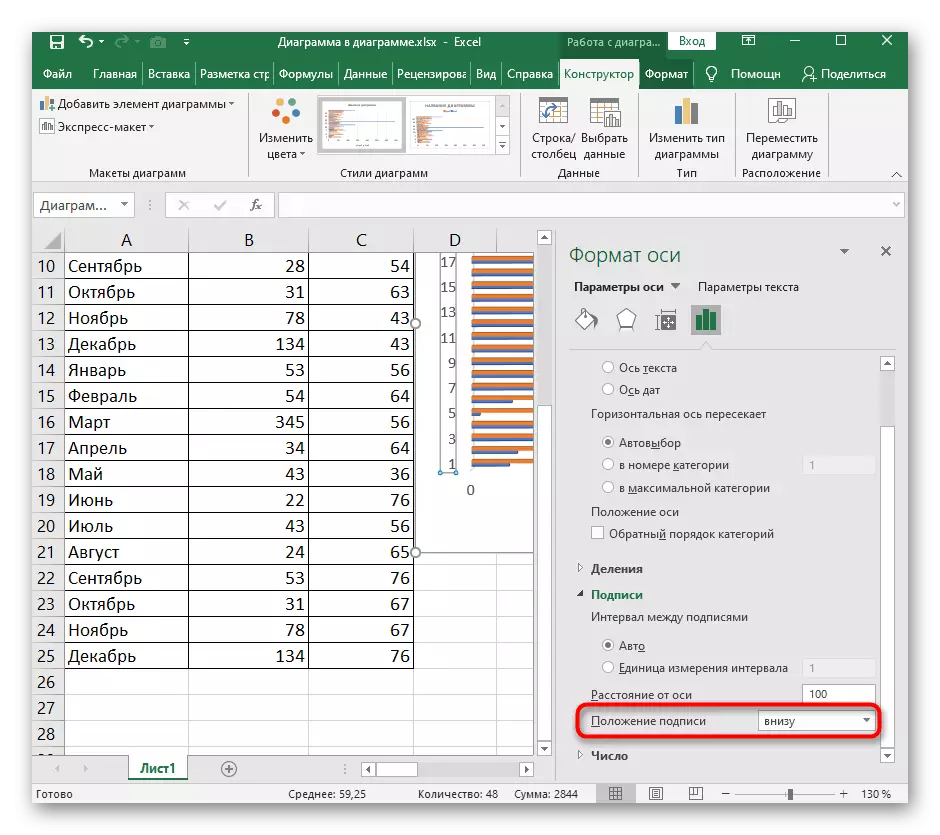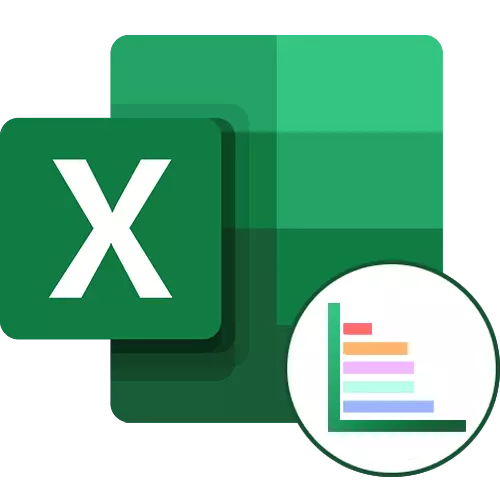
একটি বার চার্ট তৈরি নীতিকে
Excel এ লাইন ডায়াগ্রাম নির্বাচিত টেবিল সংক্রান্ত সম্পূর্ণ ভিন্ন তথ্যপূর্ণ তথ্য প্রদর্শন করতে ব্যবহৃত হয়। এই কারণে, প্রয়োজন না শুধুমাত্র এটা তৈরি করতে, কিন্তু তাদের কর্ম অনুযায়ী কনফিগার করতে দেখা দেয় দুটো কারণে। প্রথমে, এটি একটি রৈখিক চার্টে পছন্দ সম্পর্কে সাজানো হবে, এবং তারপর তার পরামিতি পরিবর্তন এগিয়ে যান।
- সম্পূর্ণরূপে টেবিলের পছন্দসই অংশ বা তার হাইলাইট করুন, বাম মাউস বাটন ধারণ।
- সন্নিবেশ ট্যাবে ক্লিক করুন।
- চার্ট ব্লক ইন, "হিস্টোগ্রাম" ড্রপ-ডাউন মেনু যেখানে তিনজন মান রৈখিক গ্রাফ টেমপ্লেট আছে এবং সেখানে অন্যান্য histograms সঙ্গে মেনুতে যান একটি বোতাম হয় প্রসারিত।
- আপনি আধুনিক টিপলে একটি নতুন "চার্ট ঢোকান" উইন্ডো, খুলবে যেখানে, হরেক রকম তালিকা থেকে, "Linely" নির্বাচন করুন।
- এক কাজ ডেটা প্রদর্শন করার জন্য উপযুক্ত যে নির্বাচন করতে সব বর্তমান চার্ট বিবেচনা করুন। দলের সঙ্গে সংস্করণ সফল যখন আপনি বিভিন্ন শ্রেণী মান তুলনা প্রয়োজন।
- দ্বিতীয় ধরনের, আহরণ সঙ্গে একটি লাইন আপনাকে দৃশ্যত এক পুরো প্রতিটি উপাদানের অনুপাত প্রদর্শন করতে পারবেন।
- চার্ট একই ধরনের, কিন্তু শুধুমাত্র তথ্য জমা ইউনিট আগের ডেটা থেকে "স্বাভাবিক" উপসর্গ পৃথক সঙ্গে। এখানে তারা আনুপাতিক না শতাংশ অনুপাত দেখানো হয়, এবং।
- বার চিত্র নিম্নলিখিত তিন ধরনের ত্রিমাত্রিক হয়। প্রথম ঠিক একই গোষ্ঠী যে উপরোক্ত আলোচনা করেন সৃষ্টি করে।
- স্তূপীকৃত পারিপার্শ্বিক ডায়াগ্রাম এটা এক পুরো একটি আনুপাতিক অনুপাত দেখতে সম্ভব করে তোলে।
- সাধারণ ভলিউম সেইসাথে দ্বি-মাত্রিক, প্রদর্শন শতাংশে তথ্য।
- প্রস্তাবিত বার চার্ট এক, দৃশ্য এ বর্ণন নির্বাচন করুন এবং টেবিল যোগ করতে ENTER এ ক্লিক করুন। একটি সুবিধাজনক অবস্থানে এটিকে সরান বাম মাউস বাটন সঙ্গে গ্রাফ ধরে রাখুন।
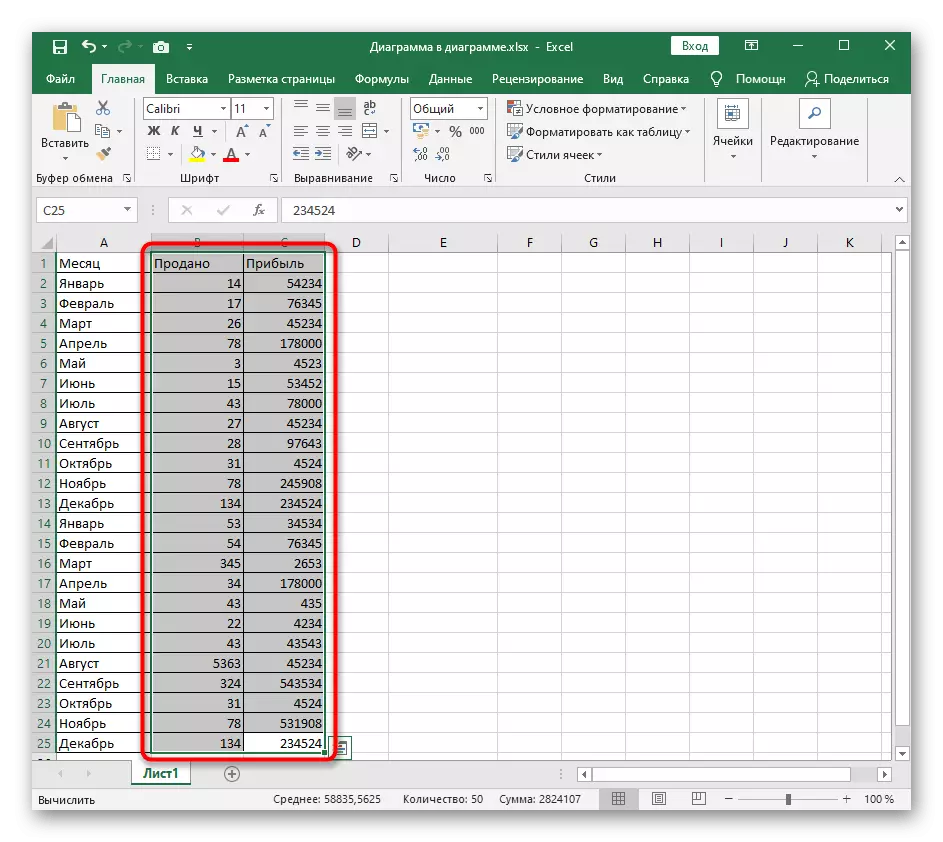
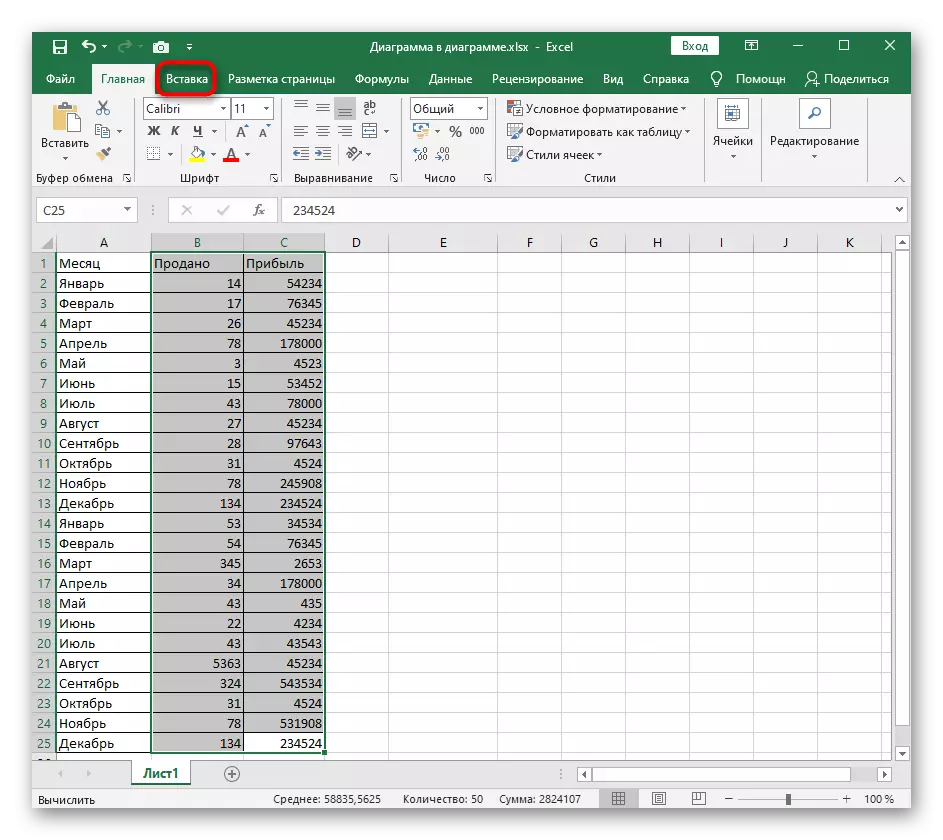
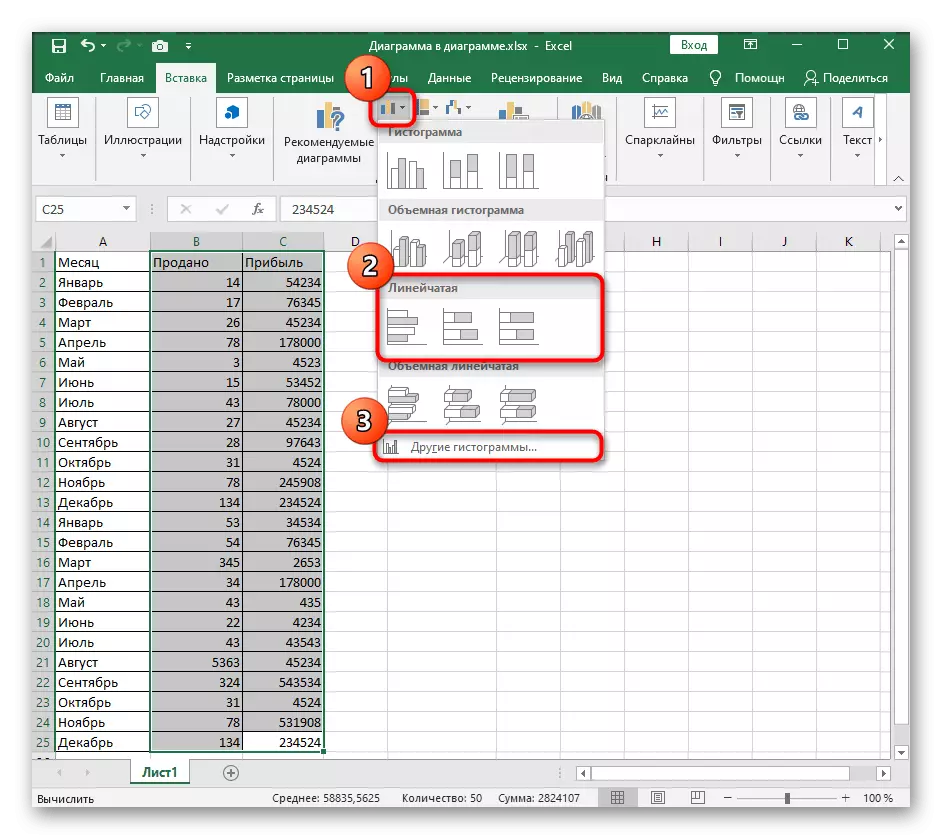
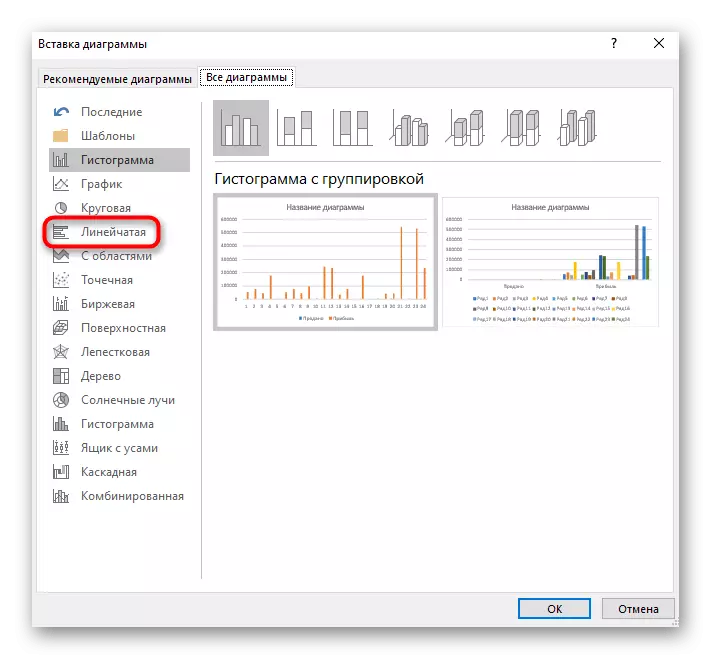
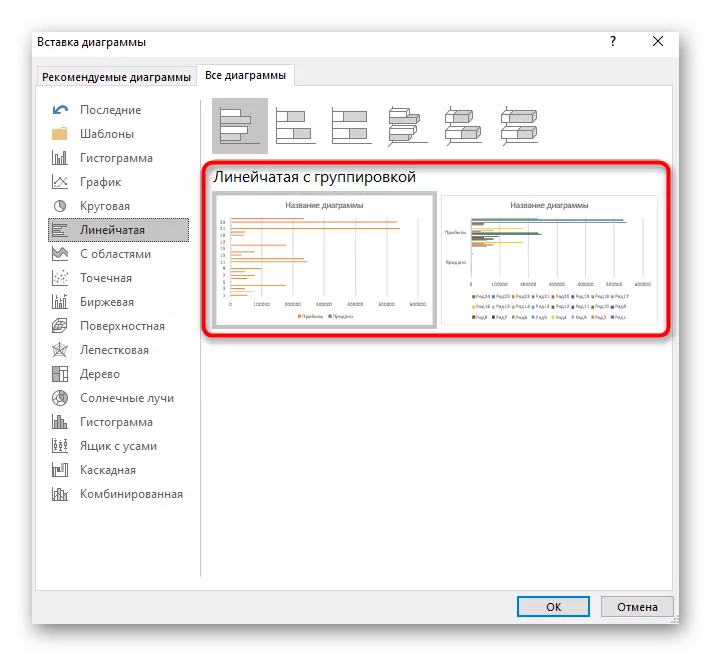
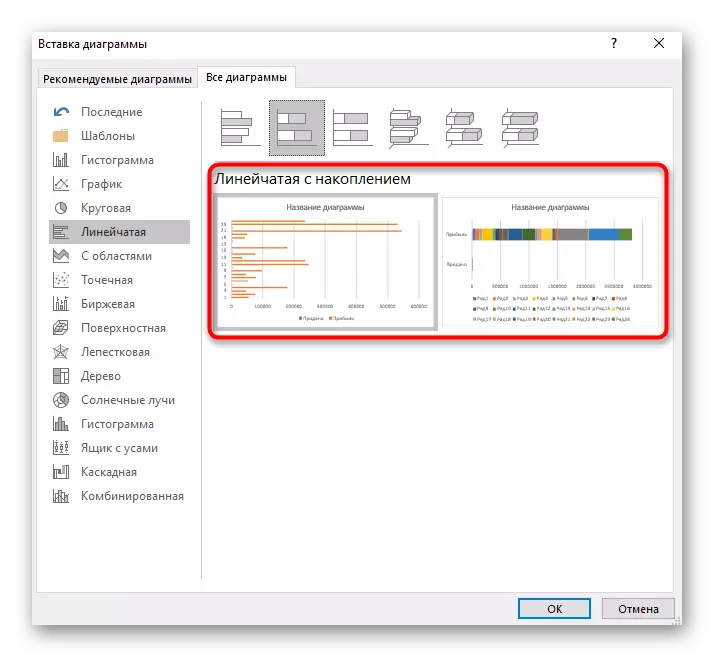
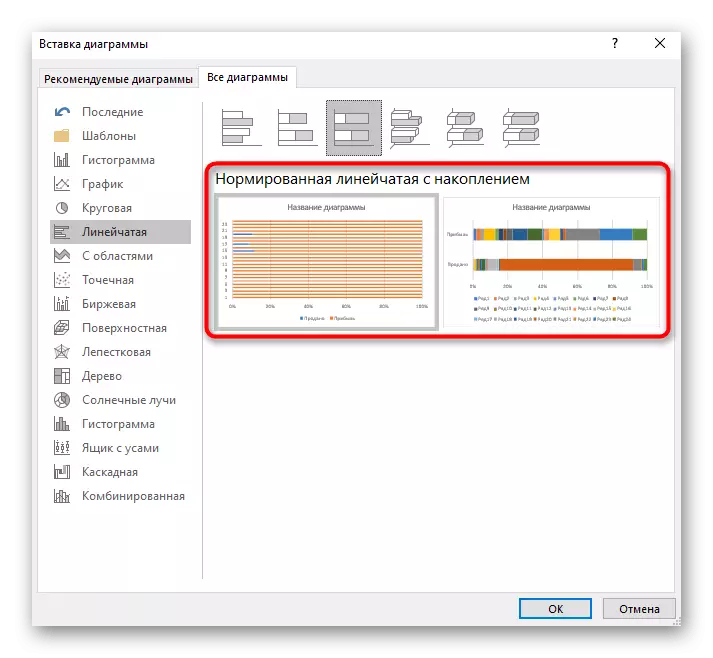
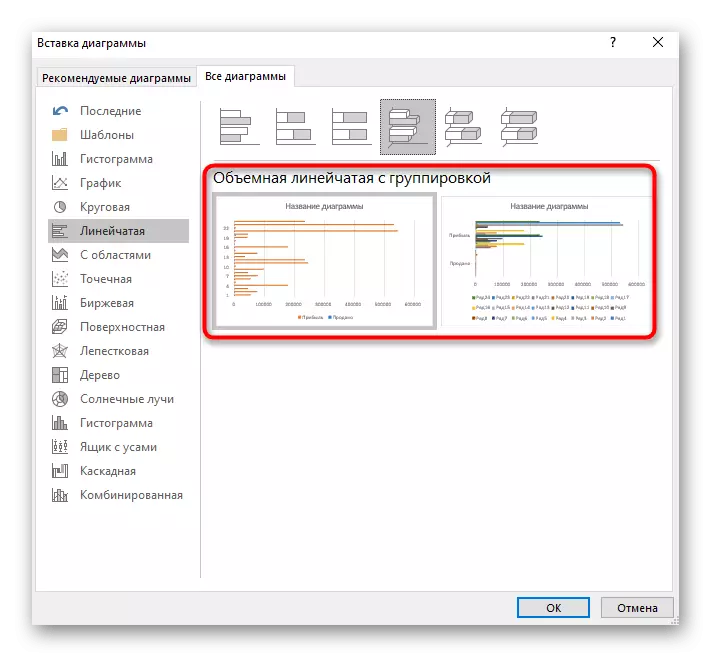
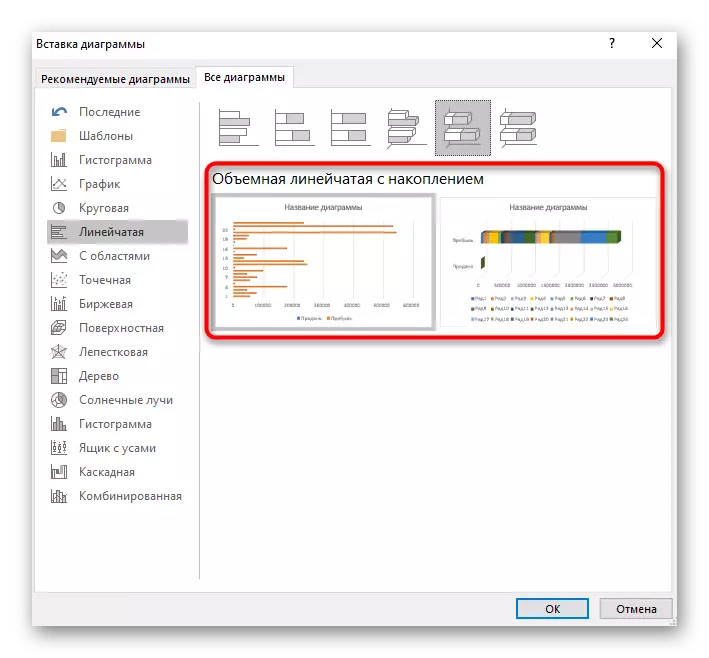
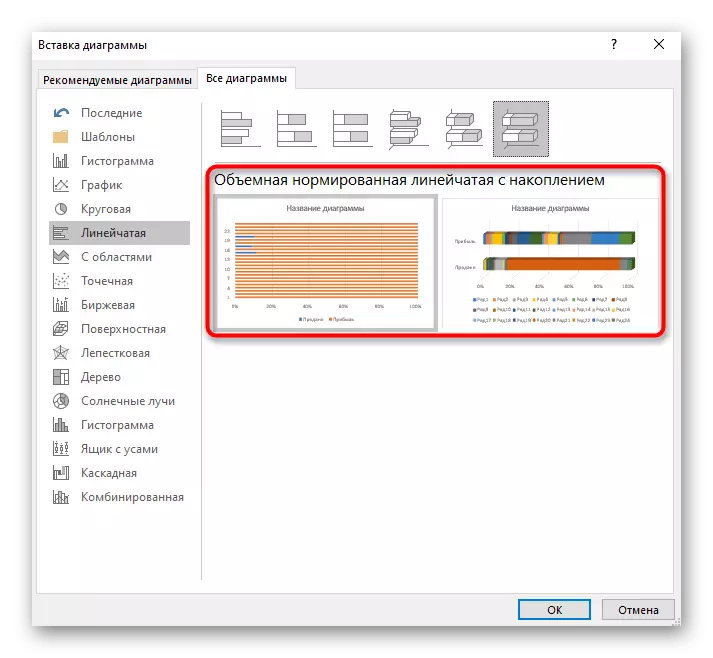
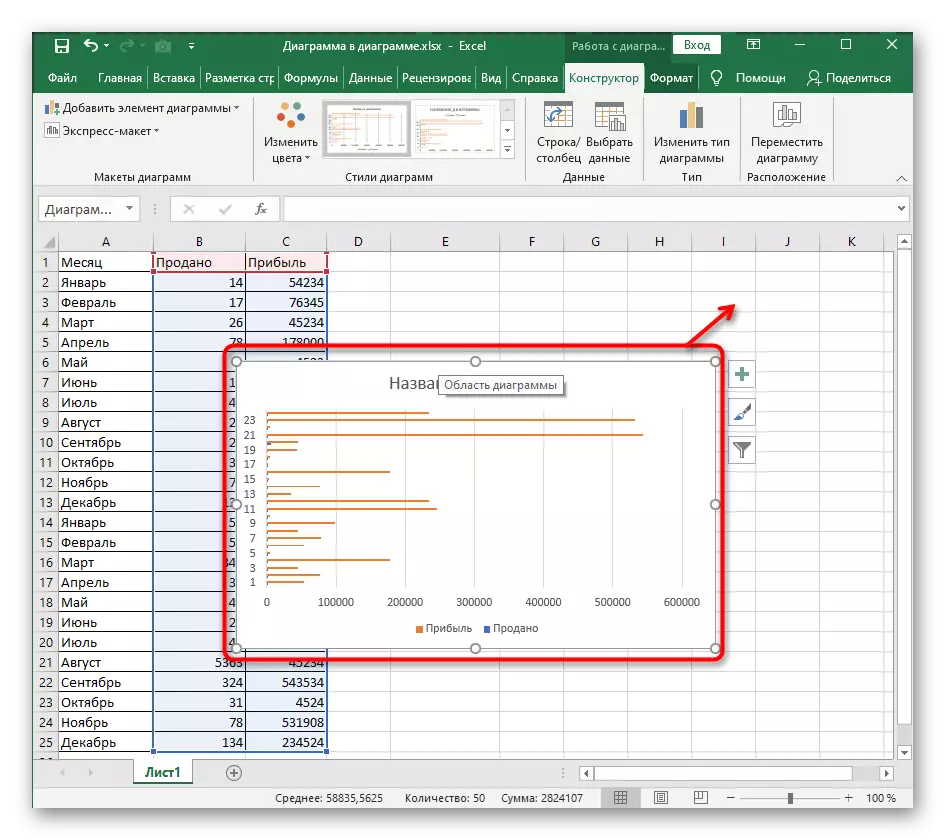
একটি ত্রিমাত্রিক লাইন চার্ট চিত্র পরিবর্তন
ত্রিমাত্রিক বার চার্ট কারণ তারা চেহারা সুন্দর এবং আপনি পেশাগতভাবে ডেটা প্রকল্পের উপস্থাপনা একটি তুলনামূলক প্রদর্শন করার অনুমতি দেয় এছাড়াও জনপ্রিয়। স্ট্যান্ডার্ড এক্সেল ফাংশন তথ্য দিয়ে একটা সিরিজ আকৃতি ধরণ পরিবর্তন করতে, ক্লাসিক বিকল্প যাব সক্ষম। তারপর আপনি, ফিগার বিন্যাস নিয়ন্ত্রন করতে পারেন এটি একটি পৃথক নকশা দেয়।
- আপনি একটি লাইন ডায়াগ্রাম যখন এটি মূলত একটি ত্রিমাত্রিক বিন্যাসে তৈরি করা হয়েছে চিত্র পরিবর্তন করতে পারেন, তাই এখন এটা করতে যদি সময়তালিকা এখনো টেবিল যোগ করা হয়নি।
- ডায়াগ্রাম ডেটার সারি টিপুন LKM এবং আপ ব্যয় সব মান হাইলাইট করতে।
- ডান মাউস বাটন সঙ্গে এবং প্রসঙ্গ মেনু মাধ্যমে ডান বাটন তৈরি করুন, অধ্যায় "ডাটা পরিসীমা" বিভাগে যান।
- ডান দিকে একটি ছোট উইন্ডোতে ত্রিমাত্রিক সারির পরামিতি সেট আপ জন্য দায়ী খুলবে। "চিত্র" ব্লক এ, টেবিলে ফলাফলের এ মান এবং বর্ণন প্রতিস্থাপন জন্য উপযুক্ত চিত্রে চিহ্নিত করুন।
- অবিলম্বে তারপর, বাল্ক চিত্র বিন্যাস সম্পাদনা করার জন্য মধ্যম দায়ী অধ্যায় খুলুন। তার ত্রাণ কনট্যুর জিজ্ঞাসা করুন এবং যখন প্রয়োজন জমিন নির্ধারণ করুন। চার্ট পরিবর্তন নিরীক্ষণ এবং তাদের বাতিল করতে ভুলে গেলে আপনি কিছু পছন্দ না করবেন না।
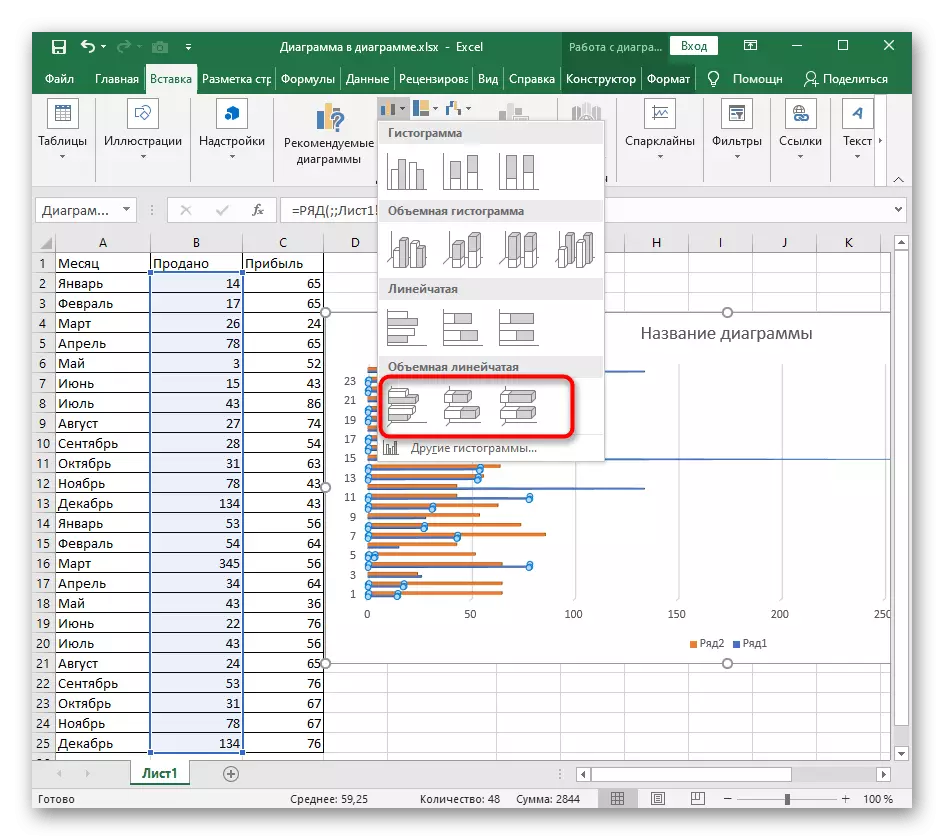
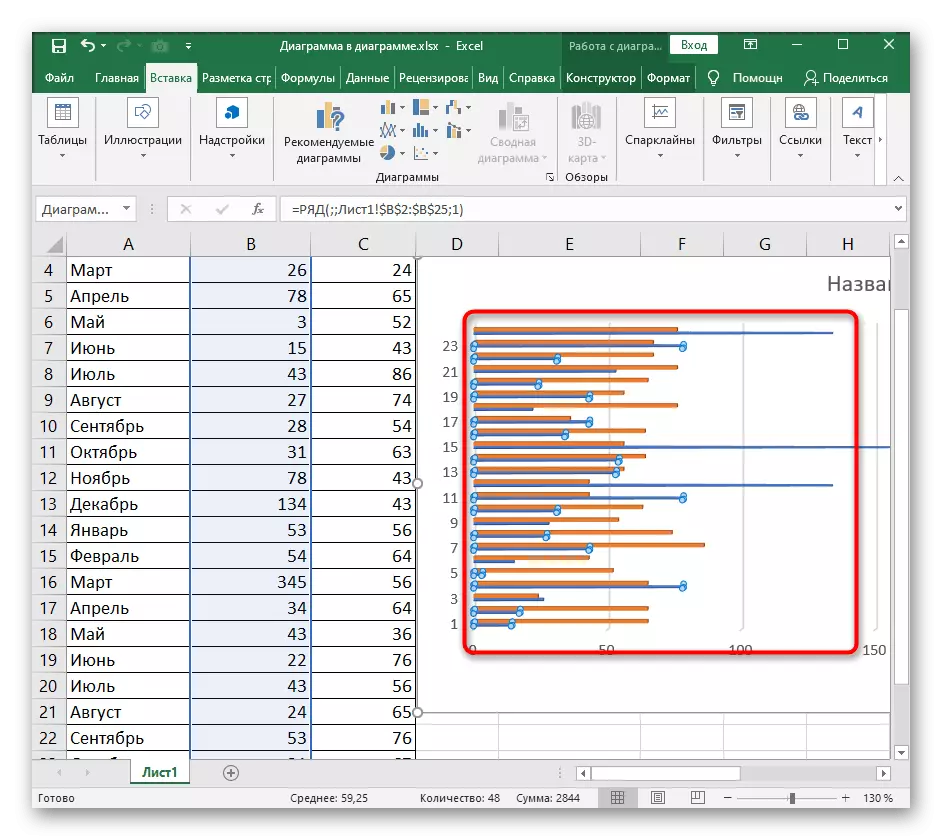
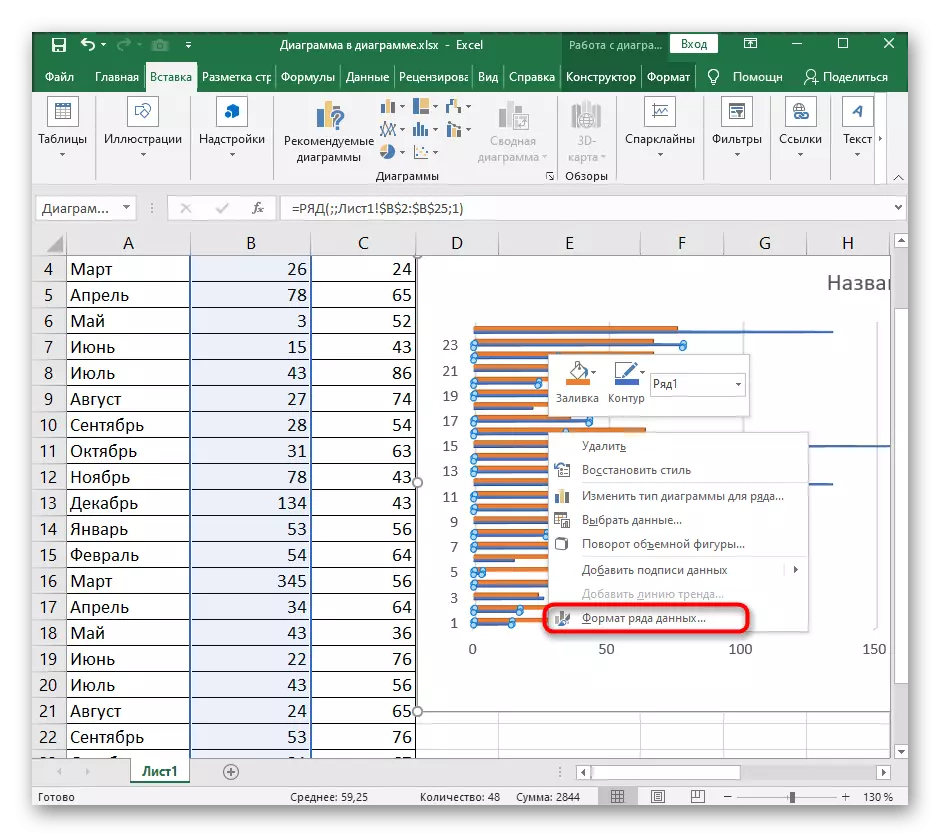
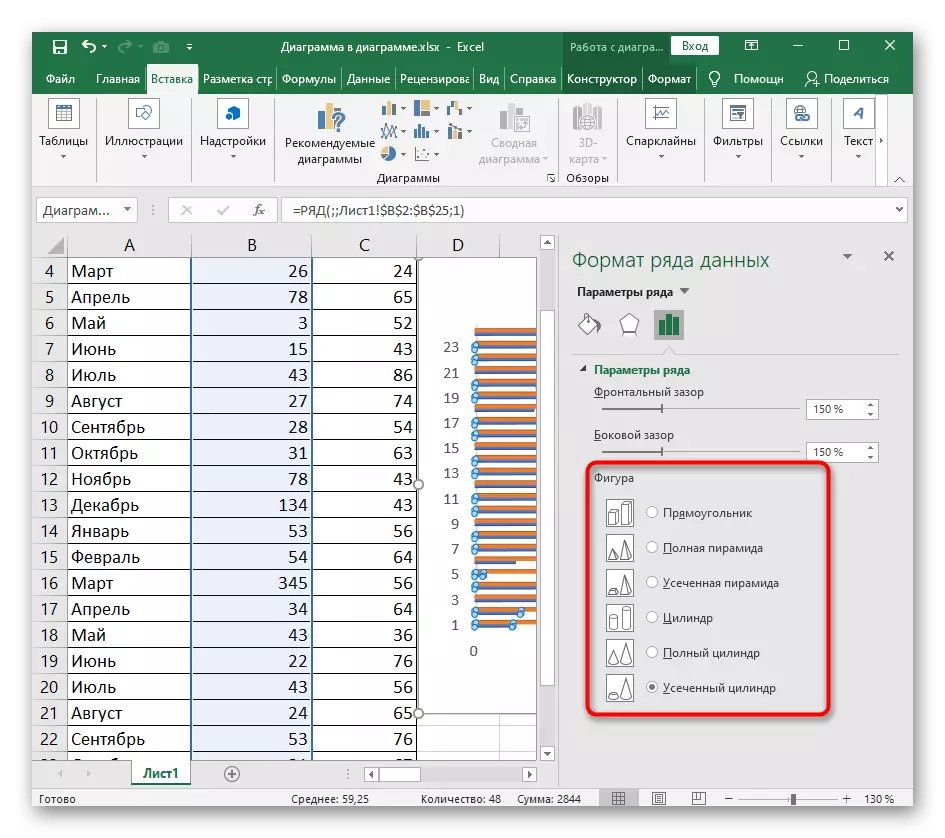
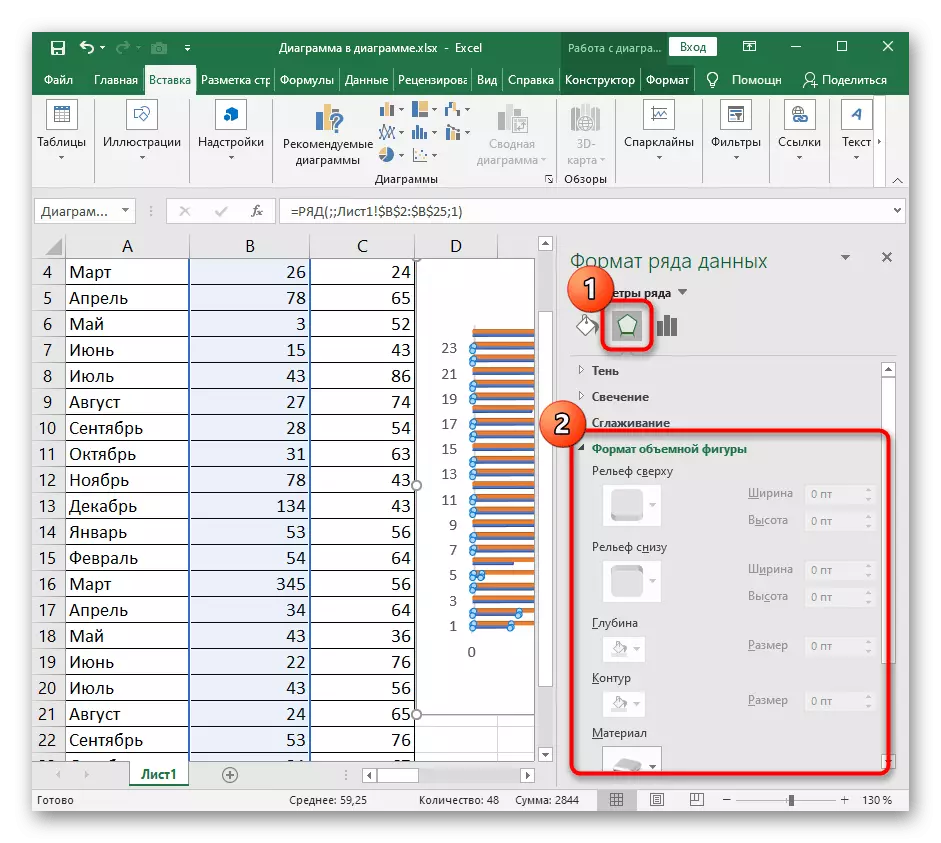
ডায়াগ্রাম লাইন মধ্যে দূরত্ব পরিবর্তন
একই মেনুতে, একটি সিরিজ ডায়াগ্রাম সঙ্গে কাজ সেখানে একটি পৃথক সেটিংস অধ্যায় "সারি এর প্যারামিটারগুলিতে" মধ্য দিয়ে খুলে দিতে পারে। এটা তোলে বৃদ্ধি বা উভয় সামনের দিকে এবং পার্শ্ব সারি মধ্যে ফাঁক কমেছে জন্য দায়ী। এই স্লাইডার চলন্ত করে সবচেয়ে অনুকূল দূরত্ব চয়ন করুন। তাহলে হঠাৎ সেটআপ আপনার প্রয়োজন অনুসারে নয়, ডিফল্ট মান (150%) ফিরে যান।
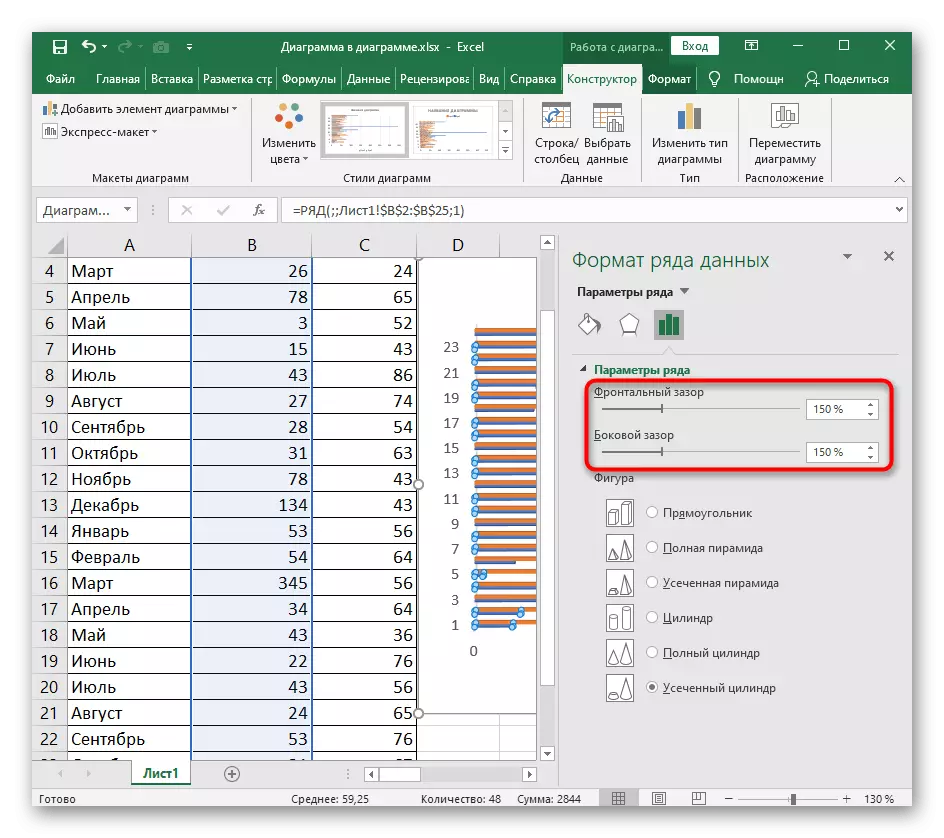
অক্ষ অবস্থান পরিবর্তন করা হচ্ছে
শেষ সেটিং যে দরকারী যখন একটি সময়জ্ঞান ডায়াগ্রাম সঙ্গে কাজ হবে - অক্ষ অবস্থান পরিবর্তন করুন। এটা তোলে 90 ডিগ্রী অক্ষ যায়, গ্রাফ প্রদর্শন উল্লম্ব করে। সাধারণত, যখন আপনি একটি অনুরূপ ধরনের সংগঠিত করার প্রয়োজন, ব্যবহারকারীরা ডায়াগ্রামে আরেক ধরনের চয়ন, কিন্তু কখনও কখনও আপনি কেবল বর্তমান এক সেটিং পরিবর্তন করতে পারেন।
- অক্ষ ডান মাউস বাটন ক্লিক করুন।
- একটি প্রাসঙ্গিক মেনু যার মাধ্যমে আপনি অক্ষ বিন্যাস উইন্ডো খুলতে বলে মনে হচ্ছে।
- তা, পরামিতি সঙ্গে সর্বশেষ ট্যাব এ যান।
- "স্বাক্ষর" বিভাগ প্রসারিত করুন।
- "স্বাক্ষর অবস্থান" ড্রপ-ডাউন মেনু মাধ্যমে, পছন্দসই অবস্থানটি নির্বাচন করুন, উদাহরণস্বরূপ, নীচে বা শীর্ষে, এবং তারপরে ফলাফলটি পরীক্ষা করুন।